如何從Ubuntu的聲音菜單中移除音樂播放器
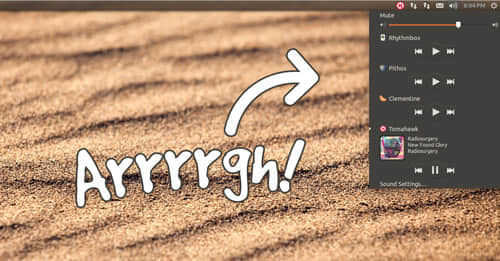
自從2010年首次出現,Ubuntu 的聲音菜單已經被證明是Unity 桌面上的最流行的獨有特性之一。
把音樂播放器與音量控制程序集成到一個標準的界面里是一種看起來很聰明的做法,這樣就不用到處找聲音相關的各種程序。人們不禁要問,為什麼其它操作系統沒有效仿這種做法!
臃腫
儘管它看起來很方便,但是這個小應用當前存在一個問題:很多播放器都堆在一起,像一個組合音響一樣。也許你用得著,但是你安裝的所有的媒體播放器都擠在這裡,這會讓人看著很累贅和反感。
我將要打賭,當你讀到這裡時,一定發現上面的截圖看起來很熟悉!不要擔心,dconf-editor可以解決它。
從Ubuntu 聲音菜單中移除播放器
第一部分: 基礎知識
最快速和最簡單地從聲音菜單中移除播放器的方法就是卸載相關的應用程序。但這是極端的方式,我的意思是指你也許想要保留應用程序,但是不需要它集成到菜單裡面。
只刪除播放器但是保留我們需要的應用程序,我們用到一個看起來令人驚訝的工具叫「dconf-editor」。
你可能已經安裝了,如果沒有安裝的話,那麼你從Ubuntu軟體中心找出。
一旦安裝完畢,找到Unity Dash並打開。打開的時候不要驚慌;你沒有到2002年,它確實是這種古老的樣子。
使用右側菜單欄,你需要從導航到 com > canonical > indicator > sound.下面的面板將會出現。
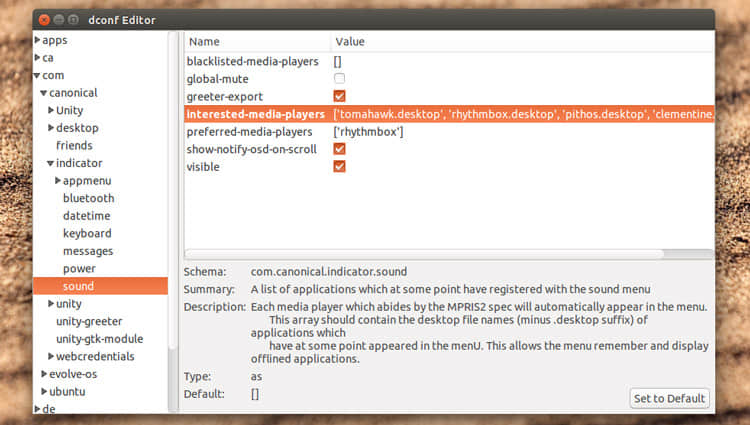
雙擊「interested-media-players」旁的閉括弧,並刪除你希望從聲音菜單里移除掉的播放器,但需要保留方括弧中,且不要刪除任何需要保留的逗號或者單引號。
舉個例子,我移除掉這些
『rhythmbox.desktop』, 『pithos.desktop』, 『clementine.desktop』,
這樣就好留了一行如下:
['tomahawk.desktop']
現在,當我再打開聲音菜單時,我只看到Tomahawk:
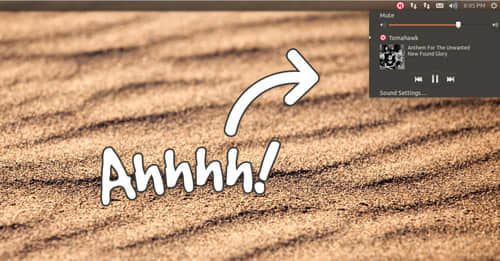
第二部分:黑名單
等等!還不能關閉dconf-editor。儘管上面的步驟看起來把事情處理得乾淨利落,但是一些播放器在打開時會立即重新載入到聲音菜單。為了避免重複這個過程,將它們添加到blacklisted-media-player中。
記得每個在括弧里的播放器都用逗號分隔多個條目。他們也必須在方括弧內,所以在退出之前請務必仔細檢查。
最終結果如下:
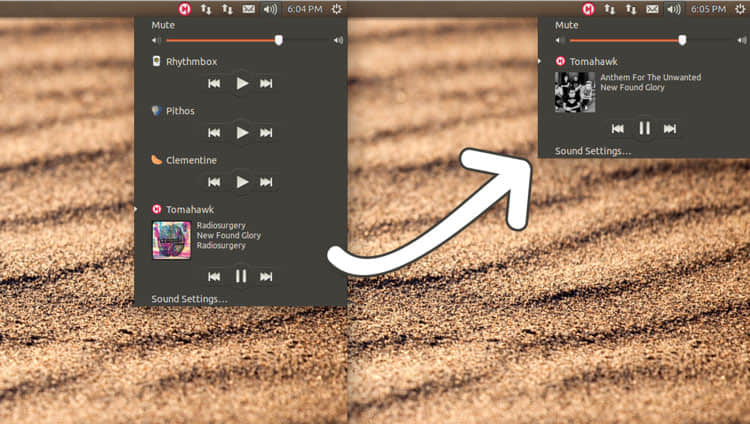
via: http://www.omgubuntu.co.uk/2014/11/remove-players-ubuntu-sound-menu
作者:Joey-Elijah Sneddon 譯者:disylee 校對:wxy
本文轉載來自 Linux 中國: https://github.com/Linux-CN/archive






















